Un altro account della tua organizzazione ha già eseguito l’accesso su questo computer
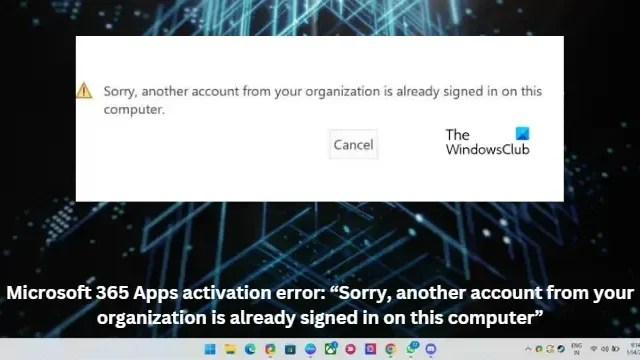
Spiacenti, su questo computer è già stato eseguito l’accesso a un altro account della tua organizzazione: errore di attivazione delle app Microsoft 365
Puoi risolvere il problema Spiacente, un altro account della tua organizzazione è già connesso a questo computer durante l’attivazione di Microsoft 365, seguendo questi suggerimenti:
- Utilizzare Assistente supporto e ripristino Microsoft
- Disinstalla più copie di Office
- Controlla lo stato dell’abbonamento a Microsoft 365
- Disconnetti l’account di lavoro o dell’istituto di istruzione
- Disabilita temporaneamente l’antivirus di terze parti
- Controlla se le licenze utente sono allineate
- Elimina i dati del plug-in del broker
- Attiva Office in modalità di avvio parziale
- Ripara Office 365 online
Ora vediamoli nel dettaglio.
1] Utilizzare Microsoft Support and Recovery Assistant
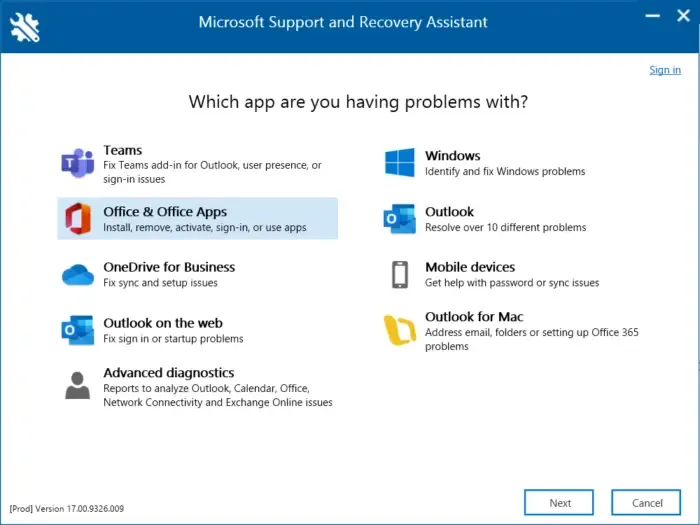
2] Disinstalla più copie di Office
Se sul tuo dispositivo sono installate più versioni per ufficio, potrebbe essere il motivo per cui si verifica questo codice di errore. Disinstallali e verifica se l’errore di attivazione delle app Microsoft 365 viene corretto.
3] Controlla lo stato dell’abbonamento a Microsoft 365
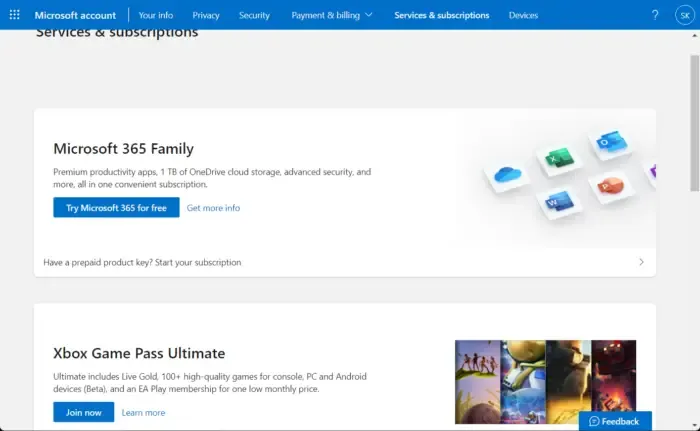
Ora controlla se hai un abbonamento a Office 365 e assicurati che sia ancora attivo. In caso contrario, rinnova l’abbonamento e riprova. Ecco come puoi farlo:
- Chiudi tutte le app di Office sul tuo dispositivo Windows.
- Vai alla pagina del tuo account Microsoft .
- Se ti viene chiesto di accedere, inserisci le credenziali del tuo account.
- Passare a Servizi e abbonamenti e controllare lo stato dell’abbonamento di Office.
4] Disconnettere l’account di lavoro o della scuola
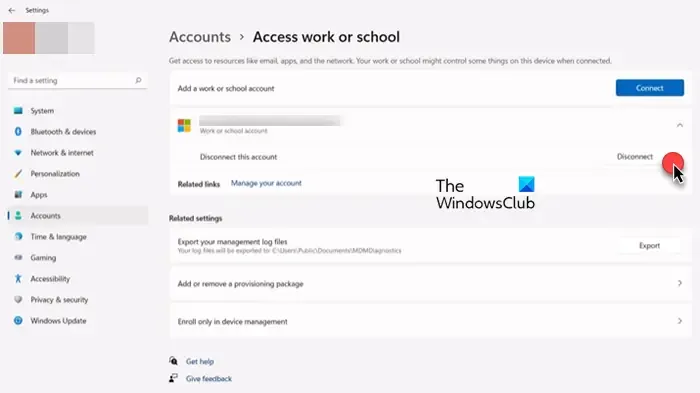
Se hai un account aziendale o scolastico collegato al tuo sistema, potrebbe causare un errore di attivazione. Prova a disconnettere l’account e controlla se l’errore viene risolto. Ecco come:
- Premi il tasto Windows + I per aprire Impostazioni .
- Vai su Account > Accedi all’azienda o all’istituto di istruzione .
- Se l’account elencato qui non è l’account che utilizzi per accedere a Windows, seleziona l’account e fai clic su Disconnetti .
- Al termine, riavvia il dispositivo e prova ad attivare nuovamente Microsoft 365.
5] Disabilita temporaneamente l’antivirus di terze parti
Il software antivirus di terze parti installato sul tuo dispositivo può essere responsabile dell’errore di accesso di un altro account. Disabilita il software antivirus e controlla se l’errore è stato risolto. Se la disattivazione del software non funziona, disinstallare temporaneamente il software antivirus e verificarlo. Inoltre, se stai utilizzando una VPN, disabilitala.
6] Controlla le licenze utente
Puoi assegnare o annullare l’assegnazione di licenze per un massimo di 20 utenti contemporaneamente. Tutti i prodotti che possiedi e il numero di licenze disponibili per ciascuno saranno disponibili nella pagina delle licenze. Ecco come verificare se le licenze utente sono assegnate:
- Apri l’ interfaccia di amministrazione di Microsoft 365 .
- Passare a Utenti > Utenti attivi .
- Selezionare l’utente a cui si desidera assegnare una licenza e fare clic su Licenze e app .
- Controlla qui le licenze che desideri assegnare e fai clic su Salva modifiche .
7] Elimina dati BrokerPlugin
BrokerPlugin.exe è un file del plug-in del broker di token AAD utilizzato per accedere alle applicazioni virtualizzate da vari dispositivi. A volte i suoi dati vengono danneggiati, causando errori di attivazione di Microsoft 365. Elimina i dati del plug-in Broker e reinstallalo per risolvere il problema. Ecco come:
- Apri Esplora file e vai al seguente percorso.
%LOCALAPPDATA%\Packages\Microsoft.AAD.BrokerPlugin_cw5n1h2txyewy\AC\TokenBroker\Accounts - Premi CTRL + A per selezionare tutti i file, quindi premi il pulsante Elimina .
- Ora vai a questo percorso.
%LOCALAPPDATA%\Packages\Microsoft.Windows.CloudExperienceHost_cw5n1h2txyewy\AC\TokenBroker\Accounts - Seleziona tutti i file e premi il pulsante Elimina .
- Riavvia il dispositivo, esegui Support and Recovery Assistant e prova ad attivare nuovamente Microsoft 365.
8] Attiva Office in modalità di avvio pulito
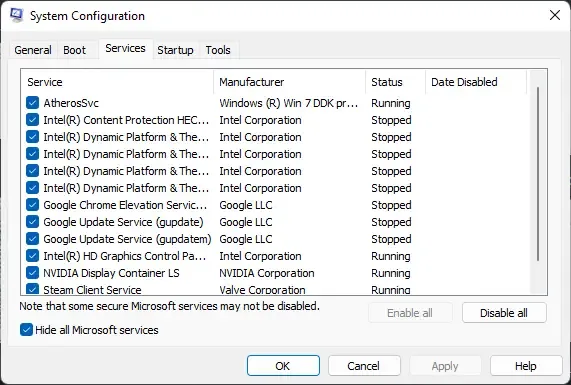
Le applicazioni di terze parti installate sul tuo dispositivo possono essere responsabili del motivo per cui si verifica l’errore spiacente, un altro account della tua organizzazione è già connesso su questo computer. Esegui un avvio pulito del tuo PC per limitare tutte le applicazioni di terze parti. Ecco come eseguire un avvio pulito:
- Fare clic su Start , cercare Configurazione di sistema e aprirlo.
- Passare alla scheda Generale e selezionare l’ opzione Avvio selettivo e l’ opzione Carica servizi di sistema sotto di essa.
- Quindi vai alla scheda Servizi e seleziona l’opzione Nascondi tutti i servizi Microsoft .
- Fai clic su Disabilita tutto nell’angolo in basso a destra e premi Applica , quindi OK per salvare le modifiche.
Se l’errore non viene visualizzato nello stato di avvio pulito, potrebbe essere necessario abilitare manualmente un processo dopo l’altro e vedere chi è il colpevole. Dopo averlo identificato, disabilita o disinstalla il software.
9] Ripara Office 365 online
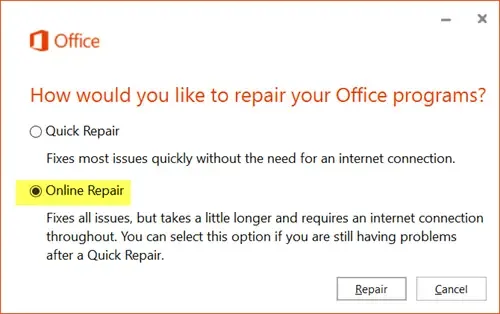
Se nessuno di questi passaggi può aiutarti, considera la possibilità di riparare Office 365 online. È noto che aiuta la maggior parte degli utenti a superare questo errore. Ecco come farlo:
- Premi il tasto Windows + I per aprire Impostazioni .
- Fare clic su App > App e funzionalità .
- Ora scorri verso il basso, fai clic sul prodotto per ufficio che desideri riparare e seleziona Modifica .
- Fare clic su Riparazione online e seguire le istruzioni sullo schermo.
Perché dice che il mio account Microsoft è già in uso?
Questo errore può verificarsi principalmente se un altro dispositivo è firmato utilizzando lo stesso account Microsoft. Tuttavia, può anche apparire che le credenziali di accesso memorizzate nella cache del browser vengano in qualche modo danneggiate. Svuota la cache e controlla se risolve il problema.
Come risolvi che l’account Microsoft non esiste, inserisci un account diverso?
Il messaggio di errore “Account Microsoft non esiste” di solito si verifica se l’utente immette credenziali di accesso danneggiate o errate. Per risolvere questo problema, reimposta la password del tuo account Microsoft.



Lascia un commento